نحوه ی انتقال از Evernote به OneNote
Evernote و OneNote هر دو یک برنامه و سرویس مناسب هستند که به کاربران اجازه می دهند تا با استفاده از متن، عکس، صفحه وب و یادداشت های صوتی, یادداشت خود را ایجاد، سازماندهی، ویرایش، حاشیه نویسی و آرشیو کنند. نسخه های نرم افزاری زیادی برای سیستم عامل های مختلف مانند Mac OS X، ویندوز، iOS، Android و WebOS وجود دارد. Evernote به تازگی سیاست خود را در برنامه های قیمت گذاری خود تغییر داده است. اگر از Evernote استفاده می کنید ممکن است بخواهید به OneNote منتقل شوید و از آن استفاده کنید. در این مقاله به شما نحوه ی انتقال از Evernote به OneNote را آموزش می دهیم.
مراحل :
۱٫ Evernote و OneNote را با هم مقایسه کنید.
۲٫ در همه ی دستگاه های خود یادداشت های باز Evernote را ببندید.
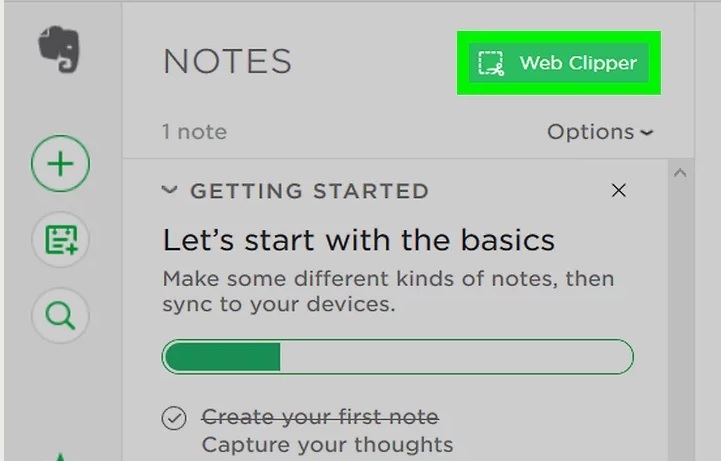
نصب evernote
۳٫ با استفاده از حساب قبلی خود, Evernote را نصب کنید. این مرحله اختیاری است. اگر چه با این کار فرایند انتقال سریع تر انجام خواهد شد.
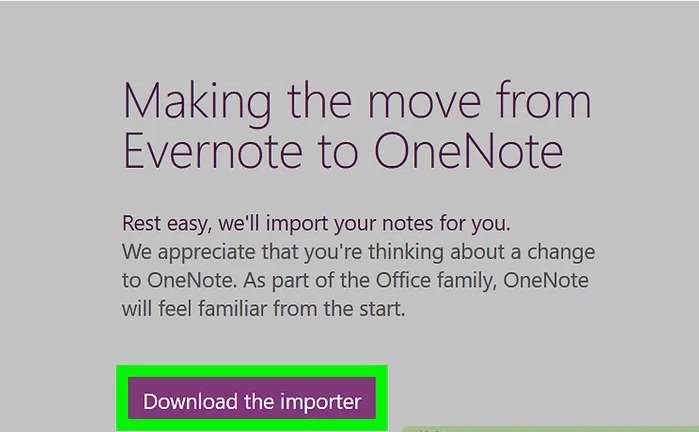
دانلود Importer
۴٫ Importer را از https://www.onenote.com/import-evernote-to-onenote# دانلود کنید. این فایل به نام “StartOneNoteImporter.exe ” ذخیره شده است و ۶٫۵۴ مگابایت حجم دارد.
توضیحات فایل “OneNote Importer Bootstrapper ” می باشد.
۵٫ فایل دانلود شده را راه اندازی کنید, با قوانین و شرایط موافقت کنید و روی گزینه ی “Get Started ” کلیک کنید.
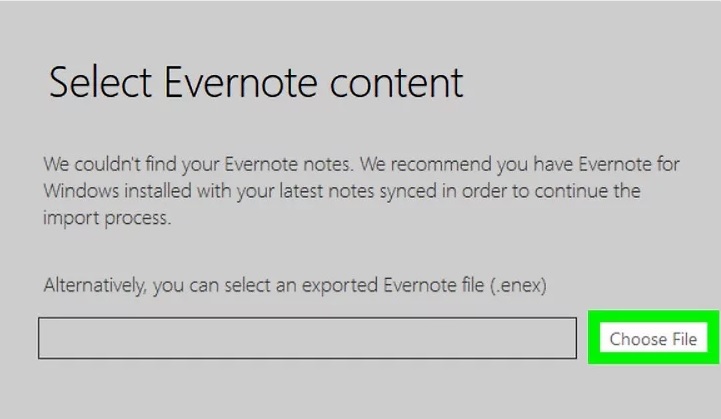
انتخاب فایل
- یادداشت های Evernote را که می خواهید به OneNote انتقال دهید را انتخاب کنید. با این کار هر یادداشت در Evernote به یک یادداشت جدید در OneNote تبدیل می شود. نام یادداشت ها تغییری نخواهد کرد. می توانید قبل از انتقال به OneNote برخی صفحات را در Evernote تغییر دهید.
۷٫ Importer از شما درخواست خواهد کرد تا به حساب مایکروسافت خود وارد شوید. بعد از وارد شدن فرایند انتقال آغاز خواهد شد.

گزینه import
۸٫ صبر کنید. اگر صفحات, فایل های pdf و تصاویر شما زیاد باشد این مرحله زمان بیشتری لازم دارد. نشانگر پیشرفت را بررسی کنید تا متوجه شوید که آیا باید چند دقیقه صبر کنید یا این مرحله به چند ساعت زمان نیز احتیاج دارد.
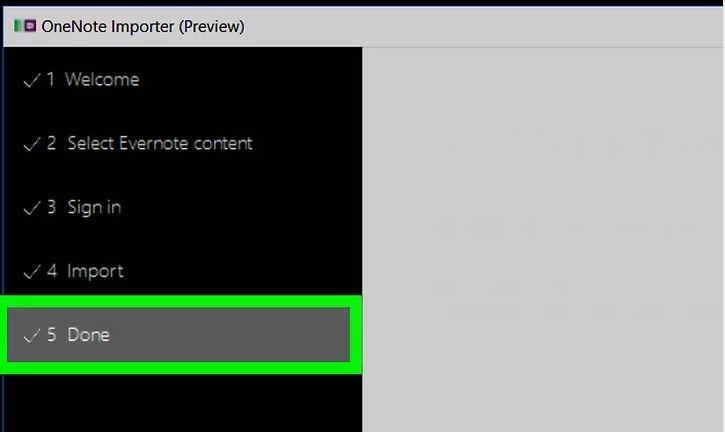
پایان فرایند انتقال
۹٫ هنگامی که فرایند انتقال به صورت کامل انجام شد, یادداشت های خود را بررسی کنید. روی آیکون کوچک که سه خط روی آن کشیده شده است, کلیک کنید. از آیکون در گوشه ی سمت چپ OneNote قرار دارد. از منوی کشویی گزینه ی “Notebooks ” را انتخاب کنید. روی گزینه ی “Open Other Notebooks ” کلیک کنید. لیستی از یادداشت های خود مشاهده خواهید کرد. یادداشتی را انتخاب کنید که می خواهید آن را باز کنید.
- OneNote را بر روی دستگاه های دیگر خود مانند iPhone یا iPad نصب کنید. اطلاعات شما به طور خودکار همگام سازی می شوند.

نظرات کاربران
نکات مهم قبل از ارسال نظر